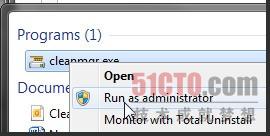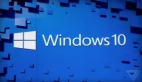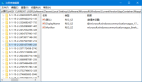【51CTO译文】在今天的文章中,我将专注于帮助大家了解如何为Windows及其它应用程序清理出更多可用空间--各类日常数据就不在本文的讨论范围内了。如果大家拥有独立的Windows及数据分区(如果没有,我强烈推荐各位尽快着手进行),那么接下来的几项建议能够显著改进C盘的容量状况(也就是Windows 分区)。如果大家习惯于把所有内容都保存在同一个巨大的分区里,以下作法也能带来效果--只是没那么明显。
在开始工作之前,首先创建一个还原点。在Windows 7中,点击开始菜单;在Windows 8中,则需要开启搜索charm。而后输入"restore point"并选择"创建一个还原点",而后按照提示进行操作。
现在我们已经安全了,接下来可以着手进行清理工作了。打开C盘根目录,查找名为Windows.old的文件夹。如果存在这个文件夹,则检查其中的User子目录,看看里面还有没有自己需要的内容。如果有,把对应文件移动到其它文件夹当中,例如我的文档。然后删除Windows.old。
下一步,打开控制面板中的程序与功能,搜索平时很少或者根本不用的程序并加以卸载。
大家还可以清理自己的临时文件夹。只要搜索%temp%(百分号也是内容的一部分)就能找到。只要不是本次开机之后才生成的新文件,其它内容都可以放心删除。
下面要做的是使用Windows磁盘清理工具,其***版本能够删除其它原有更新。不过请注意,这样做相当于丢弃所有更新内容,这样Windows将无法回滚到上一个版本。
在Windows 7中,我们还需要确保自己安装了Windows自动更新。当然,大家应该已经安装过了。
做好了前续准备工作后,现在我们需要以管理员身份启动磁盘清理工具:
在Windows 7中,点击开始按钮并输入cleanmgr。但不要直接启动该程序。右键点击cleanmgr.exe文件并选择“以管理员身份运行”。
在Windows 8.1中,使用搜索charm来查找cleanmgr。选择"cleanmgr switches"。在结果菜单中,右键点击"cleanmgr switches"并在屏幕下方选择“以管理员身份运行”。
程序开始检查我们的驱动器之后,大家会得到一份清理选项列表。其中最值得注意的就是名为"以前的Windows安装"这一条目,其中包含我们之前的全部旧有更新内容。请确保它被正确勾选。
大部分恢复得到的空间都无法直接使用,我们需要重新启动才能看到效果。
原文链接:http://www.pcworld.com/article/2062242/how-to-make-room-on-your-windows-partition.html